Norėdami kokybiškai apdoroti rastrinius vaizdus, turite naudoti gerą grafikos redaktorių. Tuo pačiu metu ne visi gali sau leisti įsigyti brangią „Adobe Photoshop“programą. Šiuo atveju tikrasis išsigelbėjimas yra populiarėjantis nemokamas GIMP redaktorius, kuris funkcionalumo rinkiniu beveik niekuo nenusileidžia profesionalioms programoms. GIMP tinka apdoroti žiniatinklio grafiką, nuotraukas, kurti logotipus, retušuoti nuotraukas ir kt. Apsvarstykime jo įdiegimą „Microsoft Windows“aplinkoje.

Būtinas
- - internetas;
- - „Microsoft Windows“operacinė sistema;
- - grafinis redaktorius GIMP.
Nurodymai
1 žingsnis
Įkeliama. Eikite į oficialią svetainę https://www.gimp.org/ (skyrius „Atsisiuntimai“) ir spustelėkite „Atsisiųsti GIMP“, kad atsisiųstumėte naujausią versiją. Pasirodžiusiame lange pasirinkite vietą, kur atsisiųsti programos failą. Failo dydis yra apie 86 MB, o jį atsisiųsti gali užtrukti šiek tiek laiko, atsižvelgiant į interneto ryšio greitį.
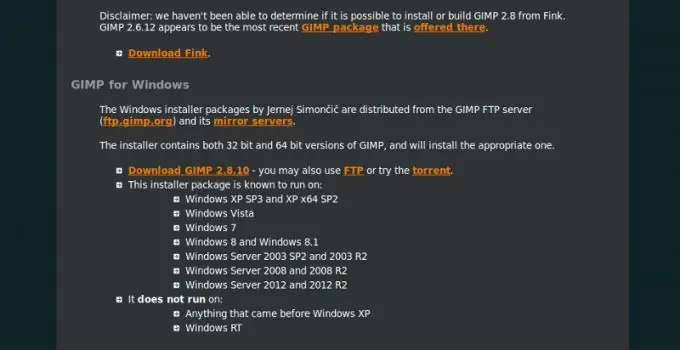
2 žingsnis
Montavimas. Tada atidarykite atsisiųstą programos failą, kad jį įdiegtumėte. Vykdykite diegimo programos instrukcijas. Paprastai diegimo procesas nesukelia problemų net nepatyrusiems vartotojams. Kai diegimas bus baigtas, meniu Pradėti, skyriuje Programos ir darbalaukyje pasirodys nauji elementai, kad būtų galima paleisti GIMP.
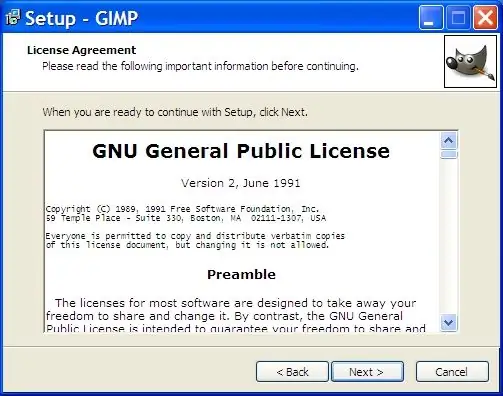
3 žingsnis
Paleiskite. Norėdami paleisti grafinį redaktorių GIMP, galite naudoti darbalaukyje esančią piktogramą, kurią spustelėję pamatysite programos atsisiuntimo langą. Šis procesas neturėtų trukti ilgai. Įkėlę į RAM galite pradėti dirbti su vaizdais.






